
Reparo de fotos com IA
Repare suas fotos, melhore a qualidade e restaure momentos preciosos com uma solução baseada em IA.
10/12/2020 • Arquivado para: Recuperação de vídeos/áudios • Soluções comprovadas
Por vários motivos, as pessoas enfrentam problemas para assistir a vídeos no site do YouTube. Existem várias soluções para problemas de reprodução do YouTube. Nós vamos explicar alguns casos que são enfrentados pelos espectadores durante a reprodução de vídeos no YouTube.
Em alguns casos, a página do site carrega perfeitamente, mas não consegue reproduzir nos navegadores Chrome/Firefox. Caso os vídeos do YouTube não reproduzam no Chrome ou Mozilla, o YouTube exibe o erro com uma tela preta "Ocorreu um erro. Por favor, tentar novamente mais tarde." A reprodução de erros do YouTube é enfrentada por muitos espectadores em todo o mundo durante o uso em diferentes navegadores da web.
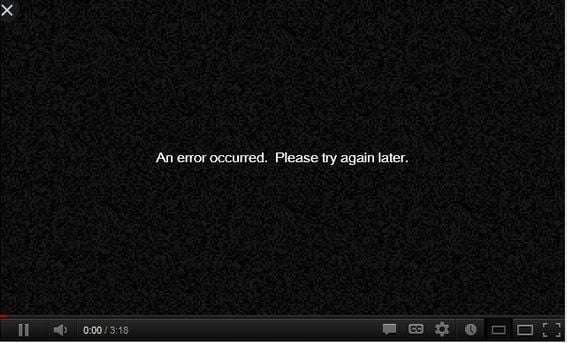
O YouTube pode falhar ao reproduzir qualquer vídeo quando você tenta reproduzir seus vídeos favoritos no navegador. Nesse caso, quando você abre seu navegador da web e inicia o YouTube, o YouTube será iniciado com êxito, mas os vídeos do YouTube não começarão a ser reproduzidos. Seus vídeos continuarão carregando, mas não serão reproduzidos.
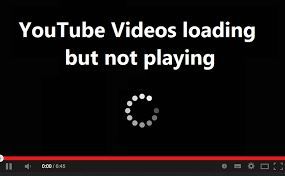
Se você gosta de reproduzir vídeos do YouTube de maneira impecável, a reprodução automática é um recurso muito útil do YouTube. Às vezes, quando um usuário reproduz os vídeos do YouTube, os vídeos são reproduzidos perfeitamente, mas a reprodução automática para de funcionar então a próxima música não é reproduzida. Logo, a reprodução do vídeo será interrompida após o término do vídeo atual. Se a reprodução automática do YouTube não funcionar para reproduzir músicas automaticamente, talvez você precise reproduzir a próxima manualmente.
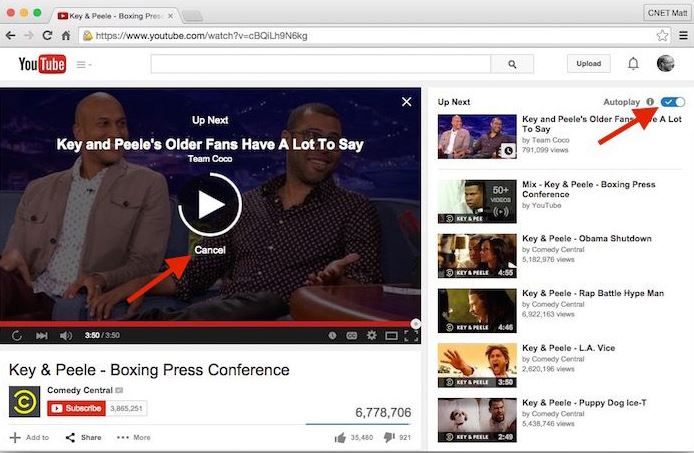
Às vezes, a não reprodução de vídeos do YouTube pode ser causada por problemas no Windows do seu computador. Ao usar o sistema operacional Windows 10, você pode enfrentar esse problema devido aos drivers de vídeo e chipset do seu computador.
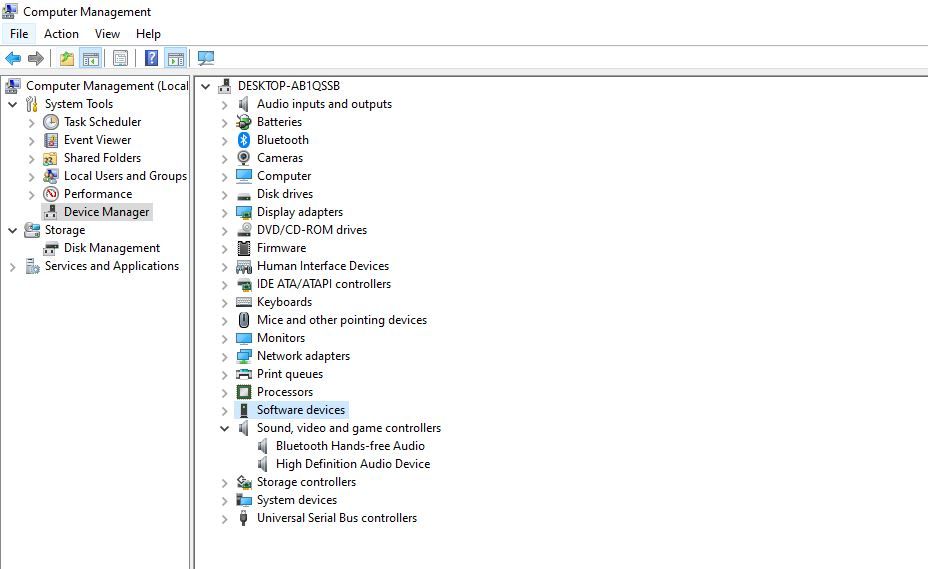
O YouTube é uma fonte muito importante de entretenimento e também de educação. Foi observado que, às vezes, as pessoas não conseguem reproduzir vídeos em seus navegadores. Pode haver vários motivos pelos quais seu navegador parou de reproduzir os vídeos do YouTube que estamos compartilhando aqui.
Os motivos do navegador podem variar desde o navegador não ter as atualizações mais recentes até problemas com o seu laptop ou driver gráfico do computador. O Adobe Flash Player também pode precisar de uma atualização ou o modo de flash protegido pode estar ativado. Abaixo estão algumas soluções simples para superar esses problemas.
O método mais fácil de tentar resolver os vídeos do YouTube que não reproduzem no Firefox ou em outro navegador é garantir que seu navegador esteja atualizado para a versão mais recente. Muitas vezes, não atualizamos regularmente o software que usamos. Por esse motivo, o YouTube também não reproduz vídeos, o que é um problema enfrentado por muitas pessoas.
Passo 1: Clique na opção "≡" do seu navegador. Ela estará no canto superior direito do seu navegador.
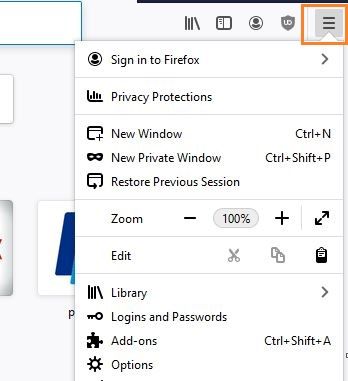
Passo 2: Após clicar nele, role e encontre a opção "Ajuda". Clique nele para abrir as opções.
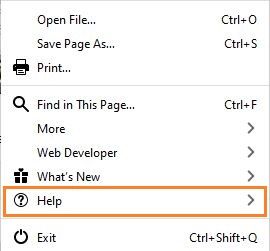
Passo 3: Após abrir as opções, clique no botão "Sobre o Firefox". Verifique se o seu navegador é a versão mais recente ou não, se não, clique nele para atualizar. Isso deve ajudá-lo a resolver o problema de reprodução de vídeos do YouTube.
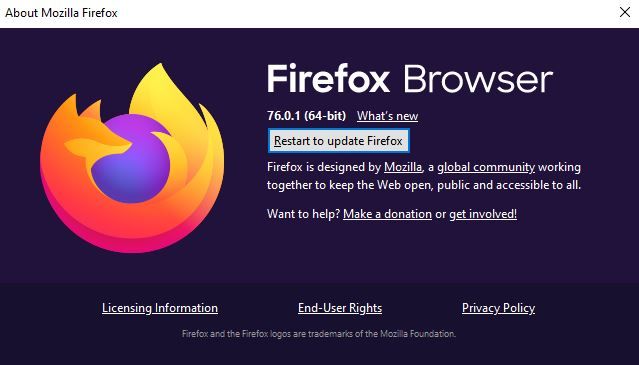
Às vezes, um grande volume de cookies e navegadores também pode ser uma razão para os vídeos do YouTube não reproduzirem os navegadores Chrome ou Mozilla. Você pode simplesmente limpar os cookies e o cache para resolver o problema de não reprodução do YouTube. Basta seguir as etapas abaixo para saber como fazer isso. Estamos usando o navegador Firefox aqui.
Etapa 1: Abra seu navegador e clique no ícone "≡" no canto superior direito e role para baixo até "Biblioteca".
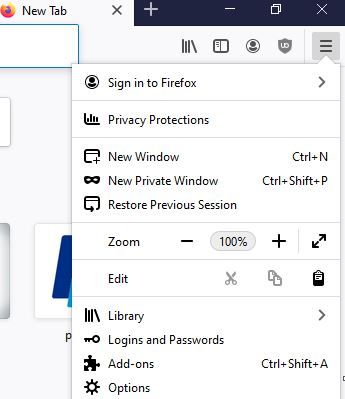
Etapa 2: Na opção "Biblioteca", você precisa clicar em "Histórico > Limpar histórico recente".
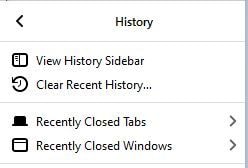
Etapa 3: Agora selecione "Tudo" ao lado de "Intervalo de tempo para limpar". Agora, você precisa marcar as caixas "Cache e Cookies" e clicar no botão "Ok". Depois de clicar no botão "Ok", seu cache e os cookies serão limpos em alguns segundos, então você pode começar a reproduzir seus vídeos do YouTube novamente e o erro de vídeo do YouTube não pode ser reproduzido será resolvido.
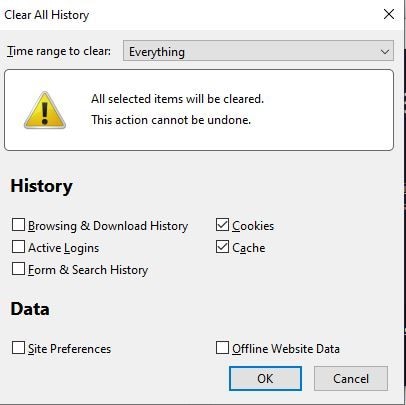
O YouTube reproduz principalmente vídeos usando o player HTML5, mas ainda assim, alguns vídeos antigos precisam do Adobe Flash para reproduzir vídeos. O Adobe Flash possui um recurso de segurança denominado modo protegido. Este recurso é sempre automático por padrão. Às vezes, esse recurso pode fazer com que os vídeos do YouTube não possam reproduzir se estiver ativado. Você é obrigado a desligar este recurso. Você pode resolver esse problema seguindo as etapas abaixo.
Etapa 1: Clique no ícone "≡" no canto superior direito do navegador e, em seguida, clique no botão "Add-ons".
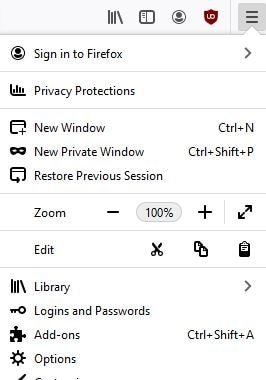
Etapa 2: No menu "Add-ons" clique na opção "Plugin" e depois em "Opções" que está disponível ao lado de "Shockwave Flash".
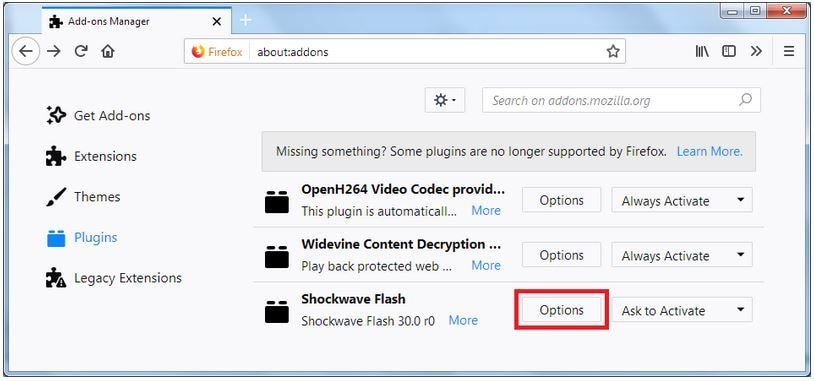
Etapa 3: Na janela seguinte, desmarque o "Modo protegido do Adobe Flash" e saia do navegador para efetuar as alterações. Agora você pode tentar reproduzir vídeos do YouTube novamente.
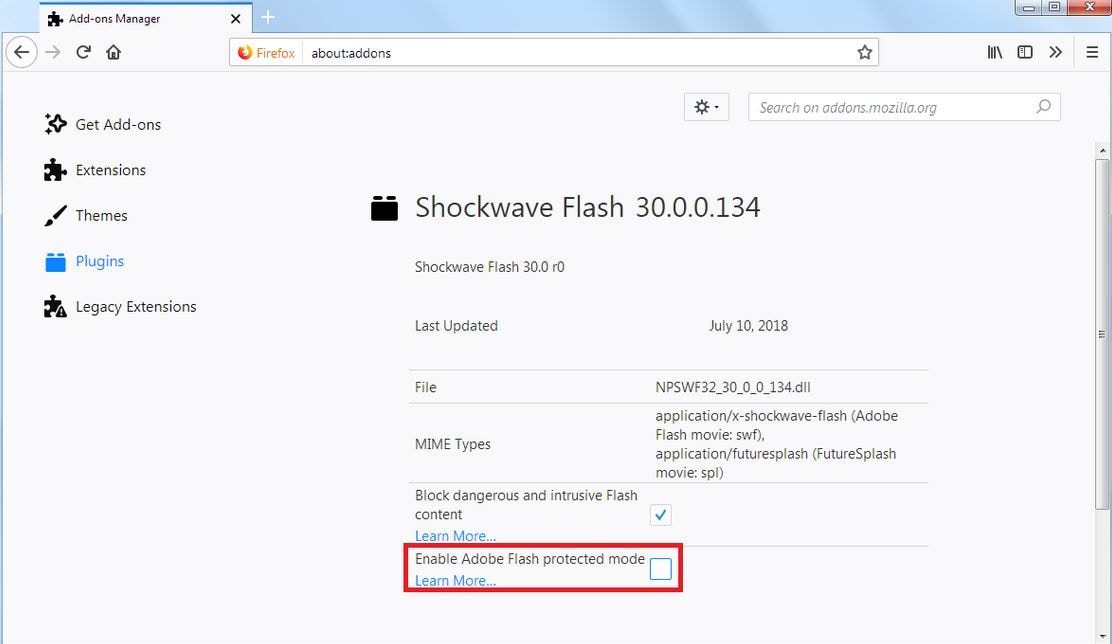
Quando você não consegue reproduzir vídeos do YouTube no navegador, na maioria das vezes isso acontece devido ao navegador, mas às vezes também pode acontecer devido ao formato de vídeo errado, arquivo corrompido, etc. Nesse caso, você precisa de um software confiável que possa ajudá-lo a resolver esse problema.
Repairit - Reparo de Vídeo é uma ferramenta muito profissional e poderosa para resolver os problemas com seus vídeos. O programa é bom para o criador de vídeos do YouTube e também para as pessoas que estão enfrentando problemas com seus vídeos. Este programa é um software automatizado que está disponível para Windows e Mac em ambos os tipos de dispositivos de sistema operacional.
Principais recursos do Repairit:
Como reparar vídeos corrompidos usando o reparo de vídeo Wondershare:
Passo 1: Em primeiro lugar, baixe e instale o programa Repairit do site oficial e depois execute-o. Depois de iniciar o software, você pode adicionar vídeos para reparar de duas maneiras.

Passo 2: Depois de adicionar o vídeo, você pode vê-lo na interface. Agora, clique no botão "Reparar" para iniciar o reparo básico do vídeo adicionado.

Passo 3: Depois que o vídeo for reparado, você pode confirmar se o vídeo foi realmente reparado ou não, reproduzindo-o na interface do software diretamente usando a janela de visualização.

Passo 4: Se o seu vídeo não for reparado seguindo o processo das últimas etapas, você precisa ir para o modo de reparo avançado. Neste modo, você deve adicionar o vídeo de amostra para ser analisado pelo Recoverit. Certifique-se de que o vídeo de amostra seja criado usando o mesmo dispositivo que o vídeo corrompido e tenha o mesmo formato de vídeo. Agora clique no botão "Reparar" para iniciar a reparação antecipada do vídeo.

Passo 5: Assim que o software terminar de reparar o vídeo, você pode salvar o vídeo reparado no computador. Simplesmente, clique em "Salvar na pasta" e navegue até o local onde deseja salvar o vídeo reparado. E é isto.

A principal fonte de reprodução de vídeos do YouTube é a internet. Não só os vídeos do YouTube, mas também a razão pela qual você pode sentar e acessar qualquer coisa no mundo.
A qualidade da conexão com a internet é importante e influencia toda a experiência e a questão dos problemas de carregamento do YouTube. O problema da internet é uma coisa muito comum que pode afetar a reprodução de vídeos no YouTube. Sem ter internet ou uma conexão de internet ruim pode parar a reprodução do vídeo do YouTube e isso depende de várias coisas, como clima externo, problemas com o modem, problema de serviço do seu provedor de internet ou talvez a flutuação na largura de banda da internet.
É muito comum verificar se sua internet está funcionando ou não. Você pode simplesmente atualizar a página da web para verificar isso. Vamos ver como atualizar a página da web.
Etapa 1: Vá para a página de vídeo do YouTube onde seu vídeo não está sendo reproduzido. Agora olhe para o lado superior esquerdo do navegador e clique no botão "Atualizar".
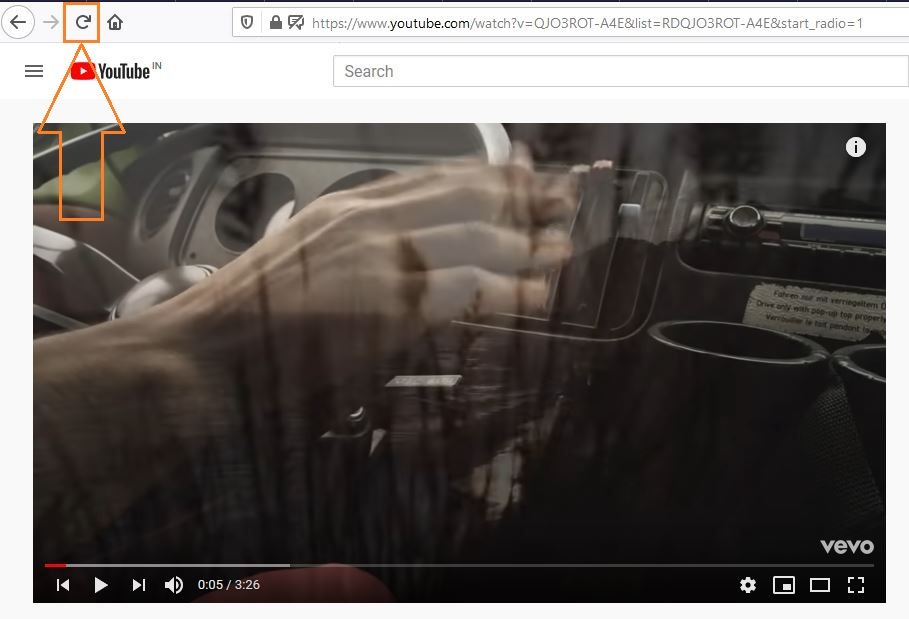
Etapa 2: Se sua internet não estiver funcionando, você verá o erro na página da web e o YouTube terá um problema ao carregar os vídeos. Então, agora você precisa se conectar com a internet para curtir seus vídeos do YouTube.
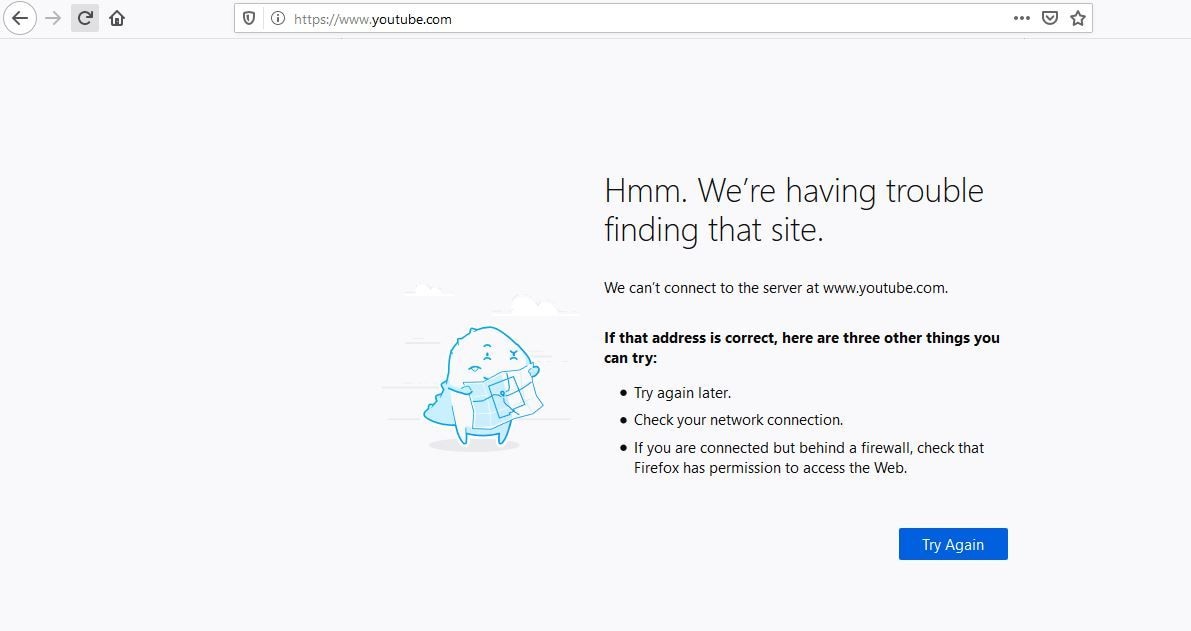
A velocidade da internet é um fator importante para carregar vídeos de alta qualidade do YouTube. A conexão lenta pode causar um atraso no carregamento dos vídeos ou a reprodução dos vídeos do YouTube pode ser interrompida. Existem vários sites através dos quais pode verificar o estado da velocidade da sua Internet. Você pode seguir as etapas abaixo para verificar a velocidade da sua internet. Estamos usando o site https://www.speedtest.net/ aqui para testar nossa velocidade de internet.
Etapa 1: Abra o site acima em seu navegador e, em seguida, clique no grande botão "Ir" na tela.
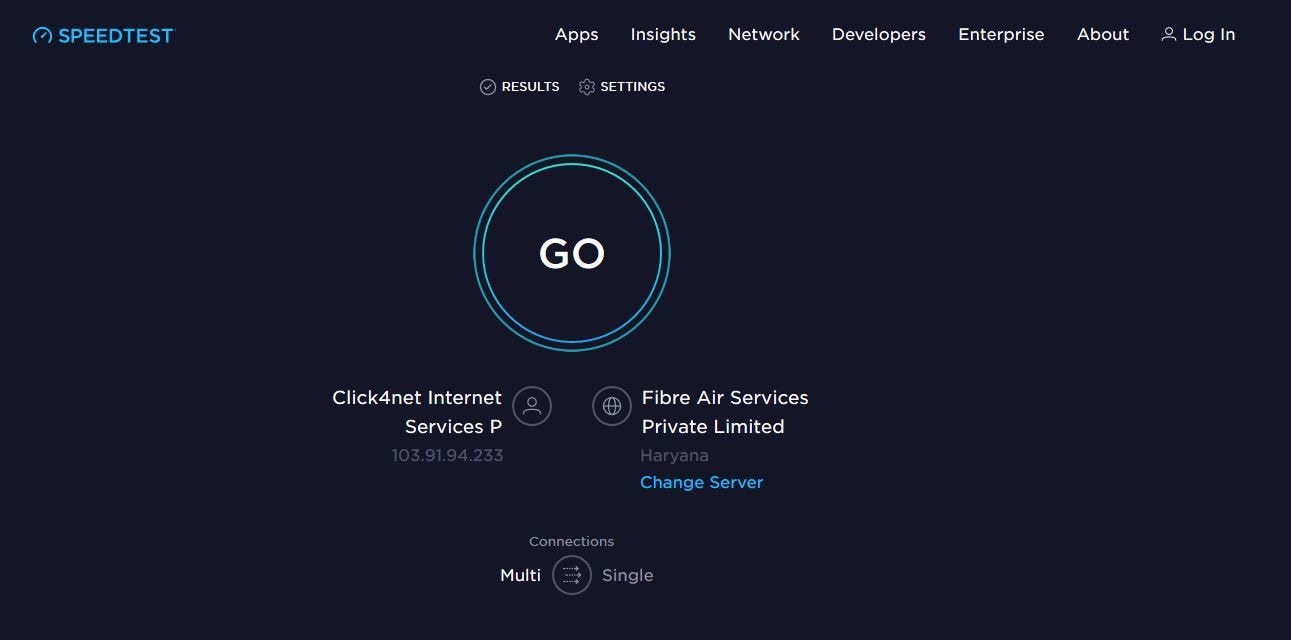
Etapa 2: Em alguns segundos, o site fornecerá os resultados da velocidade da Internet. Assim, você pode ter certeza de que sua internet está funcionando corretamente ou não.
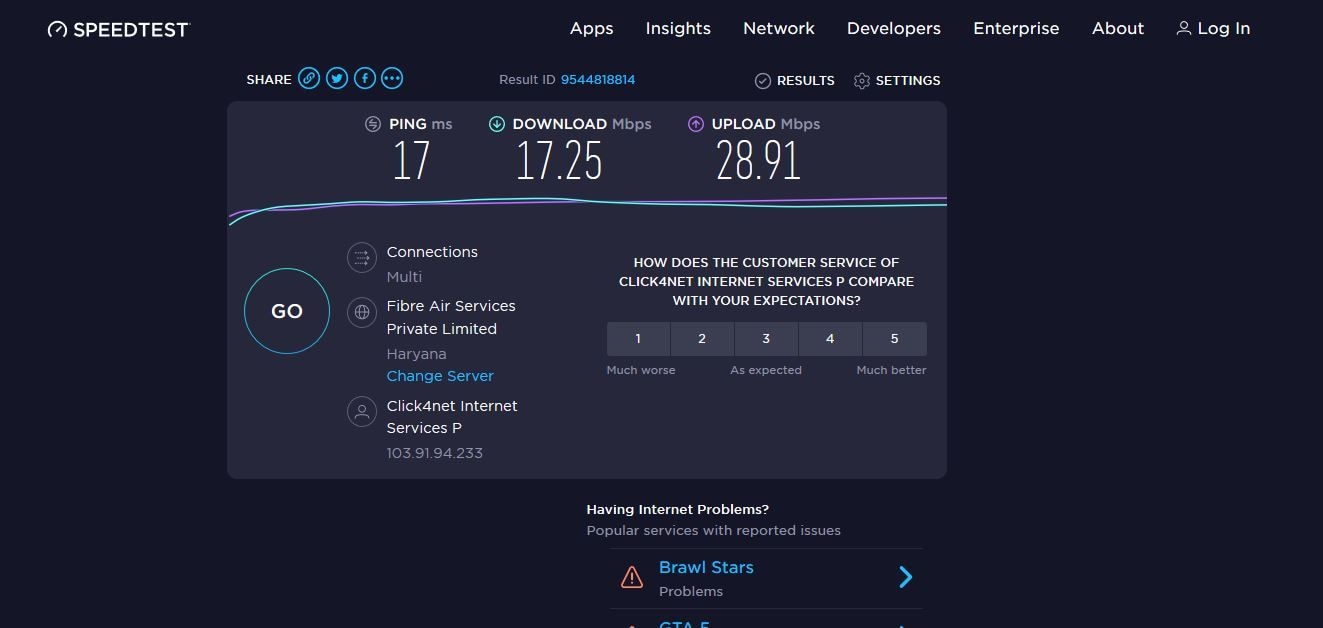
Às vezes, as configurações incorretas da Internet também podem ser um motivo para o YouTube não reproduzir o problema. A melhor solução para superar este problema é que você pode redefinir suas configurações de internet se você não for um técnico. Pode ser também o motivo pelo qual os vídeos do YouTube pararam de ser reproduzidos. Se estiver usando o Windows 10, você pode seguir as etapas abaixo para resolver esse problema.
Passo 1: Na caixa de pesquisa do lado esquerdo do Windows 10, clique na caixa e digite "Painel de Controle" e pressione Enter.
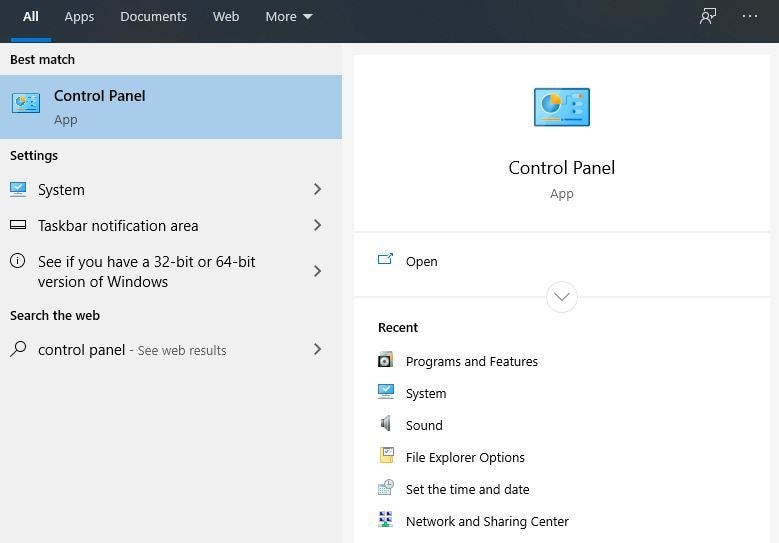
Passo 2: Agora, na lista de opções, clique no ícone "Opções da Internet" para abrir as configurações da Internet.
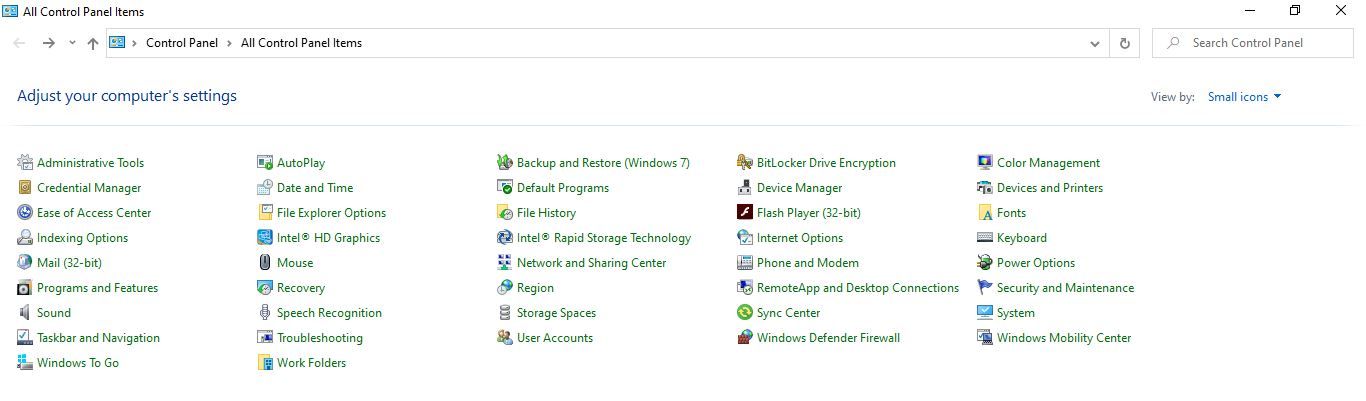
Passo 3: Agora uma nova janela pop-up será aberta na tela com as configurações de internet.
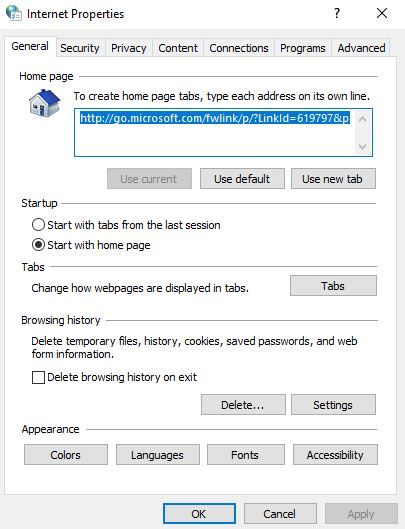
Passo 4: Nesta janela, clique na guia "Avançado" e depois no botão "Reiniciar". Clique no botão "Sim" agora. Finalmente, clique no botão "Aplicar" para aplicar as novas configurações. Isso ajudará você a resolver o problema de erros de reprodução do YouTube no Chrome e em outros navegadores. Agora você pode tentar reproduzir os vídeos do YouTube novamente e não terá problemas com a internet.
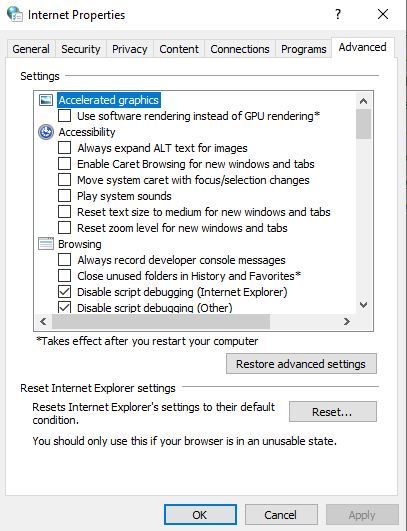
O computador vem com vários programas e aplicativos instalados internamente. Várias tarefas funcionam simultaneamente em combinação com software, códigos e também o hardware para funcionar sem problemas. Às vezes, devido às configurações erradas do computador, você também pode enfrentar problemas de reprodução de vídeos do YouTube.
Existem vários motivos que podem fazer com que os vídeos do YouTube não sejam reproduzidos em seu computador Windows. Isso pode ser devido a problemas com muitos dos drivers, filtragem ativa x, atualizações do Windows, etc. Aqui vamos compartilhar algumas soluções possíveis que podem ajudá-lo a superar os problemas.
O adaptador de vídeo desempenha um papel muito importante na reprodução de vídeos no computador. Às vezes, para os drivers desatualizados do adaptador de vídeo, seu computador pode começar a exibir erro de reprodução do YouTube no navegador. Vamos ver como verificar os drivers do adaptador de vídeo.
Passo 1: Na barra de pesquisa do Windows 10, digite "Gerenciador de Dispositivos" e pressione Enter.
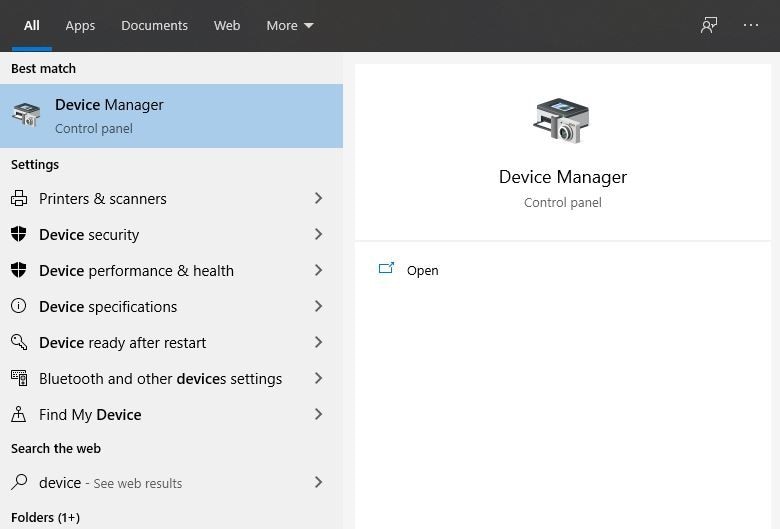
Passo 2: Agora nas janelas do gerenciador de dispositivos, procure a opção "Adaptadores de vídeo" e clique nela para expandir as opções. Você verá o nome do seu adaptador de vídeo nas opções expandidas.
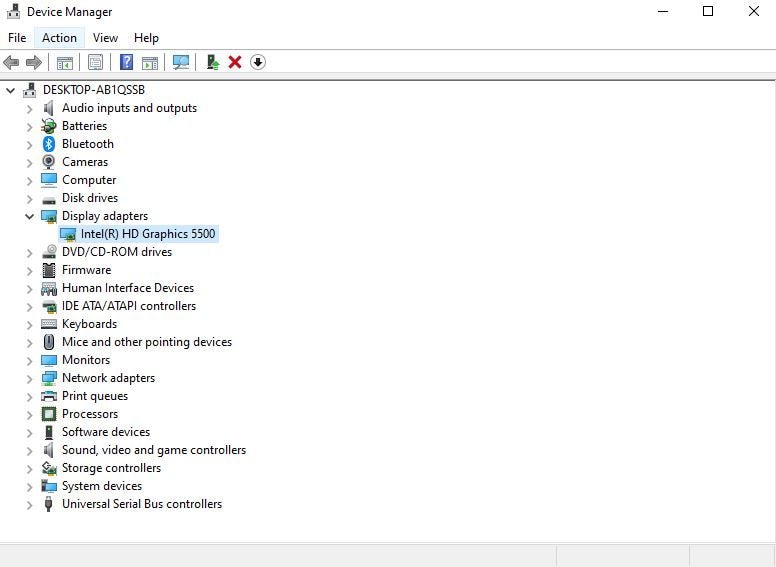
Passo 3: Clique com o botão direito do mouse no adaptador de vídeo do dispositivo e clique na opção "Atualizar driver".
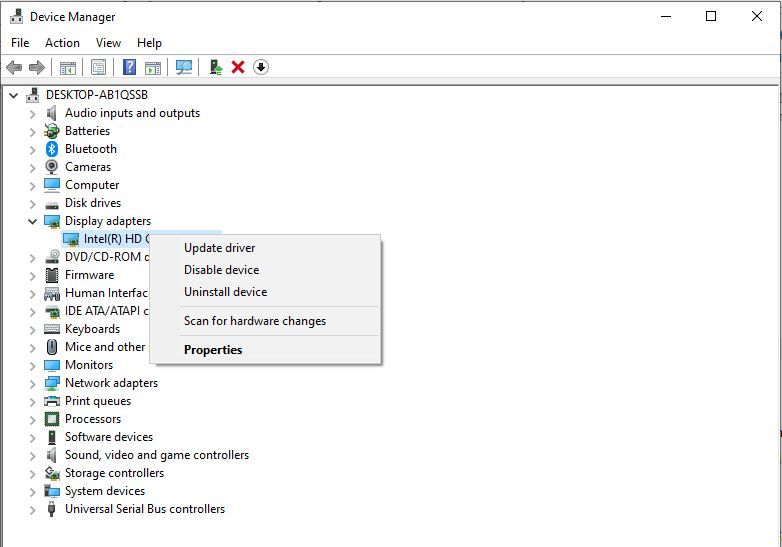
Passo 4: Na próxima janela pop-up, você precisa clicar em "Pesquisar automaticamente por software de driver atualizado". Clique nele e o driver do adaptador de vídeo será atualizado em apenas alguns minutos.
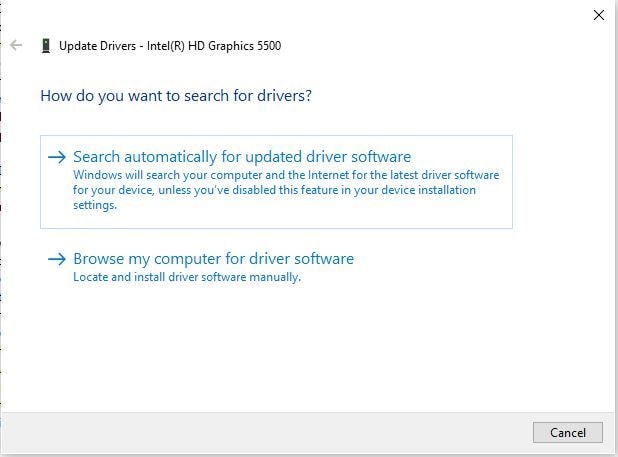
A filtragem ActiveX deve ser desativada. Isso deve ser feito depois de habilitar o flash player. Para fazer isso, você deve executar uma determinada etapa:
Etapa 1: Abra o Internet Explorer e clique no ícone "Configurações" no canto superior direito. Depois de fazer isso, você precisa clicar em segurança e, em seguida, clicar em "Filtragem ActiveX". Se a Filtragem ActiveX tiver uma marca de seleção ao lado dela, clique nela e ela será desativada. E é isto.
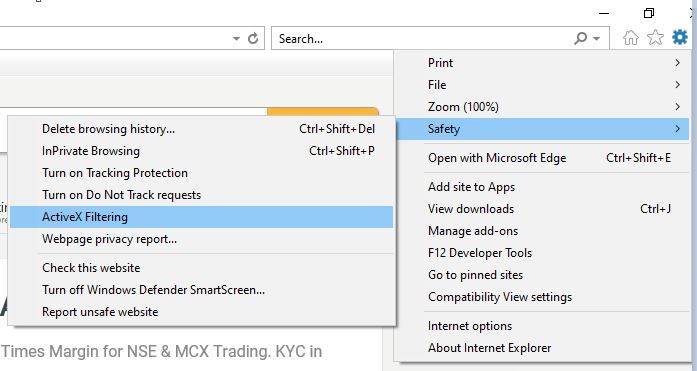
O Windows 10 vem com as configurações de atualização automática que ajudam você a atualizar as janelas automaticamente. Às vezes, os usuários não sabem sobre esse recurso e definem sua conexão como uma conexão medida que interrompe a atualização do Windows e os usuários não obterão as versões mais recentes dele. A versão mais antiga do Windows também pode ser um problema para a reprodução de vídeos do YouTube e você pode obter erros de carregamento no computador. Vamos ver como verificar a atualização do Windows no Windows 10 e obter a versão mais recente.
Etapa 1: Primeiro, precisamos verificar se a Internet não está marcada como "Conexão medida". Para verificar isso, você precisa ir para "Configurações > Rede e Internet > Wi-Fi".
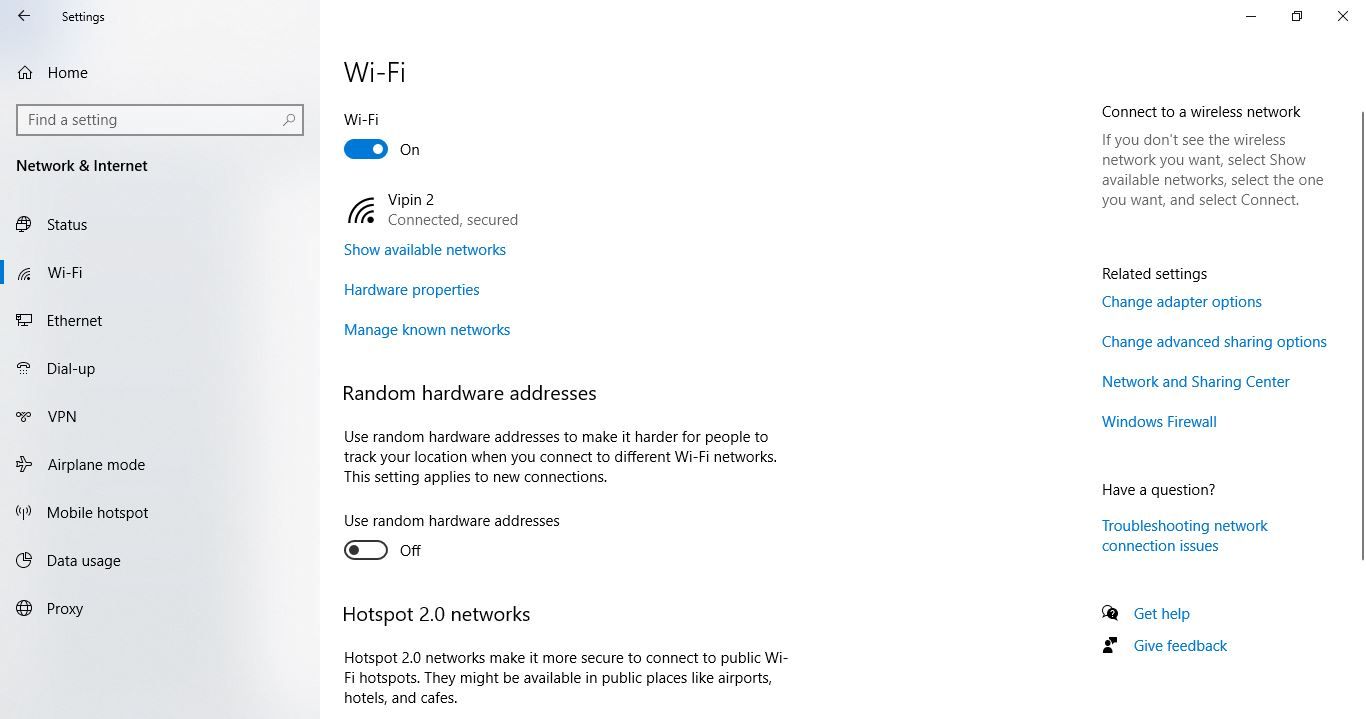
Etapa 2: Nas configurações de Wi-Fi, clique no nome do Wi-Fi que está conectado ao seu computador. Agora role para baixo e encontre "Definir como Conexão Medida". Se esta opção estiver ativada, você precisará desativá-la.
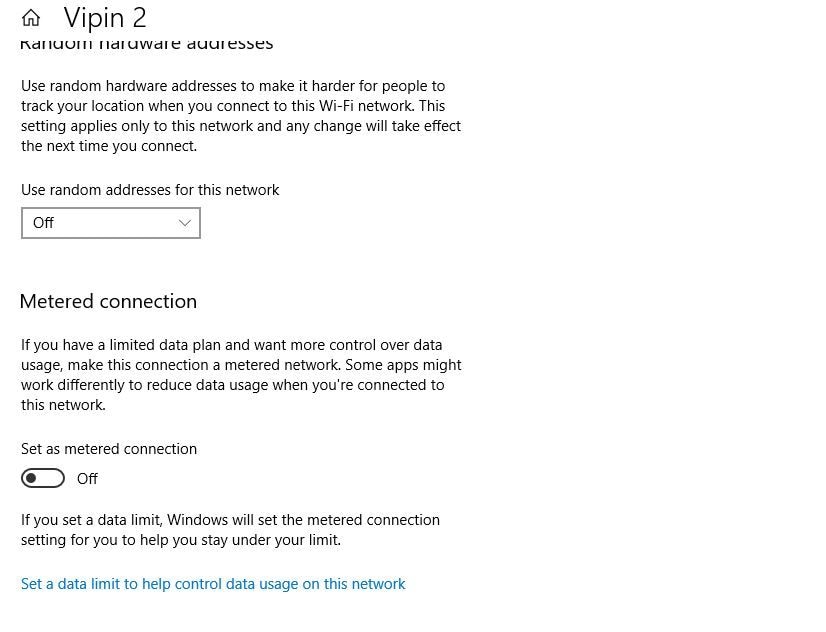
Etapa 3: Depois de desligar a conexão medida, você precisa voltar às configurações novamente. Clique na opção "Atualização e Segurança > Verificar atualizações". Agora a janela começará a verificar se há atualizações e começará a atualizar suas janelas se houver alguma nova atualização disponível.
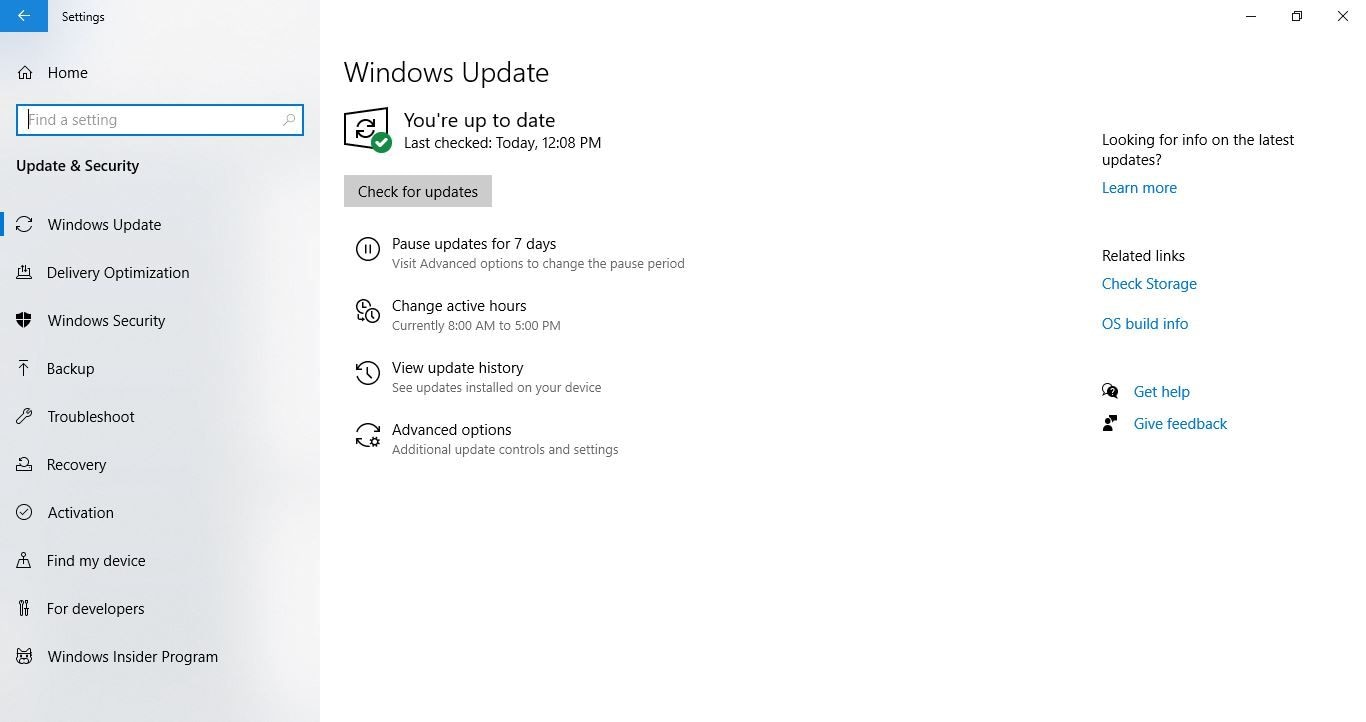
O YouTube permite que todos carreguem seus vídeos em seus sites, mas se você está enfrentando a má experiência ao enviar o conteúdo em vídeo, você precisa seguir as diretrizes de envio de vídeos do YouTube. Aqui estão algumas diretrizes que você precisa manter em mente para poder enviar vídeos perfeitamente no YouTube.
O YouTube suporta muitos dos formatos de envio de vídeos que são comuns em todo o mundo. No entanto, o tipo de arquivo MP4 é recomendado para upload de vídeos. Os formatos de upload de vídeo do YouTube suportados são MOV, MPEG4, MP4, AVI, WMV, MPEG-PS, FLV, 3GPP, WebM, DNxHR, ProRes, CineForm, (h265).
Há várias coisas que você pode fazer para garantir que o vídeo enviado não fique desfocado. O principal motivo dos vídeos borrados do YouTube é uma conexão lenta com a Internet. Portanto, sempre verifique e reproduza os vídeos em uma boa conexão de banda larga para garantir que seus vídeos não fiquem borrados no YouTube.
Carregar vídeos do YouTube é muito fácil. Você só precisa criar uma conta do Google ou também pode usar o seu id do Gmail.
Existem vários motivos pelos quais seu arquivo pode ser corrompido. Há chances de os arquivos serem corrompidos durante o processo de salvamento. Às vezes, também pode acontecer devido a problemas no dispositivo de armazenamento. Portanto, sempre se certifique de fazer todas as transferências ou filmagens com muito cuidado para evitar esse problema.
Os métodos mencionados acima provavelmente resolverão o problema que você talvez enfrente. Este artigo cobre quase todos os aspectos e motivos pelos quais você não conseguiria navegar pelos vídeos no YouTube, tornando a solução desses problemas muito fácil. Os métodos foram experimentados e testados por vários especialistas.
1. Por que meus vídeos do YouTube não estão reproduzindo?
2. Por que não consigo assistir a vídeos do YouTube no Chrome?
3. Como faço para corrigir o YouTube que não carrega ou reproduz?
Por vários motivos, você pode não conseguir reproduzir seus vídeos do YouTube.
4. Como consertar o vídeo que não está sendo reproduzido no computador?
Luís Santos
chief Editor